如果您的电脑磁盘空间不足,可能会导致电脑运行缓慢,甚至无法正常工作。SpaceSniffer是一款非常实用的磁盘空间管理工具,它可以帮助您快速了解磁盘空间的使用情况。在这篇文章中,我将为您分享SpaceSniffer的详细使用教程,帮助您更好地管理磁盘空间。
spacesniffer使用教程
1、首先我们双击“spacesniffer.exe”运行这款软件。
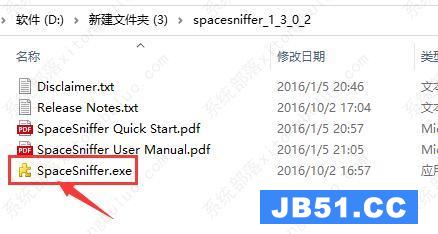
2、然后选择想要扫描或清理的磁盘,点击“start”开始扫描。
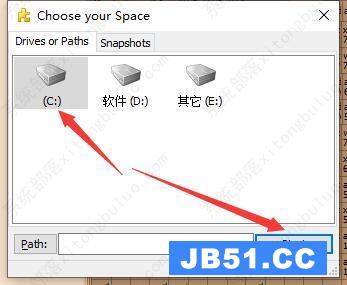
3、扫描完成后,就会通过颜色来显示不同的内容了。
4、黄色是文件夹、蓝色是文件、绿色是剩余空间、灰色是未知空间。
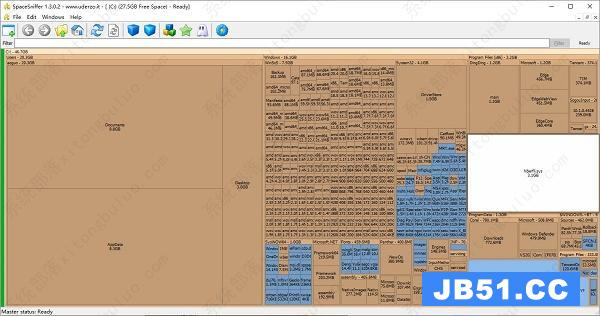
5、上面这两个按钮,左边的是进入上一个分区,右边的是进入下一个分区。
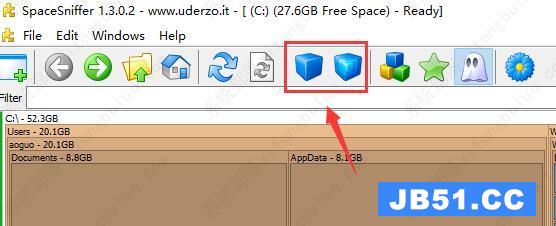
6、左边的五角星显示剩余空间,右边的幽灵可以显示未知空间。
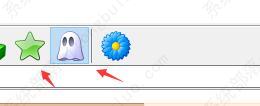
7、方块按键点击后,会显示更多的颜色,用来区分不同格式的文件。
8、其中亮黄色是dll文件,粉色是视频文件,还可以区分图片、文档等。
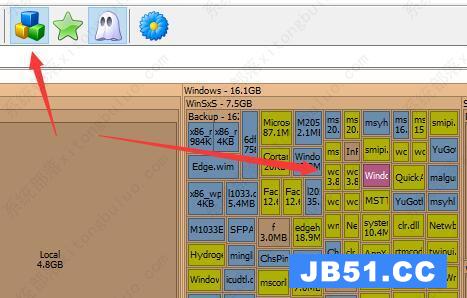
郑重声明:本文由网友发布,不代表盛行IT的观点,版权归原作者所有,仅为传播更多信息之目的,如有侵权请联系,我们将第一时间修改或删除,多谢。
